Résumé
Vous ne trouvez pas vos fichiers supprimés dans la corbeille? Si les fichiers supprimés sont supprimés par l'option Maj + Suppr, ils n'apparaîtront pas dans la corbeille. Pour récupérer des fichiers supprimés, des fichiers supprimés qui ne se trouvent pas dans la corbeille, Apeaksoft Data Recovery est le moyen le plus simple de vous aider à récupérer des fichiers supprimés non dans la corbeille avec un taux de réussite élevé.
TéléchargerTéléchargerLa corbeille est l’une des fonctions d’alimentation de l’ordinateur. Par défaut, vos fichiers supprimés iront dans la Corbeille et y resteront jusqu'à ce que vous les effaciez définitivement. Cependant, récemment, de nombreuses personnes ont signalé que leurs fichiers supprimés ne se trouvaient pas dans la corbeille. Ce n'est vraiment pas pratique car vous ne pouvez pas récupérer vos fichiers après les avoir supprimés.

Selon nos recherches, il existe différents cas de suppression de fichiers ne figurant pas dans la Corbeille. Et dans cet article, nous allons vous expliquer comment résoudre ce problème et récupérer efficacement les fichiers supprimés.
- Partie 1: Les fichiers supprimés ne sont pas dans la corbeille
- Partie 2: Pourquoi les fichiers supprimés ne sont pas trouvés dans la corbeille
- Partie 3: Qu'est-ce que la suppression "permanente"
- Partie 4: Comment récupérer des fichiers supprimés qui ne se trouvent pas dans la corbeille
- Partie 5: FAQ sur la récupération des fichiers supprimés non dans la corbeille
Partie 1: Les fichiers supprimés ne sont pas dans la corbeille
Les cas les plus courants de suppression de fichiers hors de la corbeille sont les suivants:
Cas 1: "J'ai pensé à nettoyer mon disque dur sur mon ordinateur portable Windows, j'ai donc commencé à effacer tous les fichiers indésirables du lecteur à l'aide des touches de suppression de décalage, mais pendant le processus, j'ai supprimé accidentellement quelques fichiers importants, j'ouvre le dossier Corbeille pour restaurer les renvoyer, mais j'ai été choqué car la corbeille était vide. Est-il possible de récupérer des fichiers supprimés qui ne se trouvaient pas dans la corbeille?
Cas 2: "Lorsque vous supprimez des fichiers, je m'attends à ce qu'ils aillent dans la corbeille, mais les fichiers sont supprimés et il semble que la corbeille est contournée, je suis sûr que les fichiers sont dans la corbeille, car j'ai reçu le message dit êtes-vous sûr de vouloir supprimer ces éléments lorsque vous cliquez sur Vider la corbeille. Que puis-je faire pour résoudre ce problème? "
Cas 3: «J'utilise un disque dur externe sur mon Windows 7 et j'en ai supprimé certains documents officiels hier par accident, mais je ne les trouve pas dans ma corbeille, existe-t-il un moyen de récupérer des fichiers supprimés qui ne se trouvent pas dans la corbeille? "
Partie 2: Pourquoi les fichiers supprimés ne sont pas trouvés dans la corbeille
Sur la base de nos recherches, il existe plusieurs raisons pour lesquelles les fichiers supprimés ne se trouvent pas dans la corbeille.
1. Le fichier de suppression est trop volumineux pour être stocké dans le dossier Corbeille de votre disque dur ou plus grand que la taille maximale que vous avez définie.
2. La corbeille est désactivée. Par défaut, la corbeille est activée, mais certaines personnes décident de la désactiver pour économiser de l'espace.
Cliquez avec le bouton droit sur la corbeille sur le bureau, choisissez Propriétés, recherchez l'option "Ne pas déplacer les fichiers vers la corbeille" et désélectionnez-la pour activer votre corbeille.
3. Bien qu'il n'y ait qu'une seule icône de la corbeille sur le bureau, Windows possède un dossier de recyclage pour chaque lecteur. Et le dossier ne contient que les fichiers supprimés du lecteur correspondant. Tous les lecteurs ne disposent pas de dossiers de recyclage, tels que les disques durs externes.
4. Supprimer définitivement les fichiers en appuyant sur les touches Maj + Suppr.
5. Effacer les fichiers en utilisant l'invite de commande. La Corbeille est conçue pour l'Explorateur de fichiers Windows mais pas pour l'invite de commande.
Partie 3: Qu'est-ce qu'une suppression "permanente"
Afin d'aider les utilisateurs à libérer rapidement de l'espace et à protéger la confidentialité, Microsoft a introduit une fonctionnalité de suppression permanente dans Windows 10 / 8 / 8.1 / 7 / XP.
Lorsque vous supprimez des fichiers en cliquant sur la touche Supprimer, les index de ces fichiers apparaissent dans la Corbeille et les fichiers restent dans le secteur d'origine. Sauf si vous videz la Corbeille, les fichiers supprimés restent sur votre ordinateur.
Par ailleurs, si vous appuyez sur les touches Maj + Suppr, les index des fichiers seront supprimés de votre disque dur et l'espace est marqué comme vide, en attente de nouvelles données, même si le contenu est toujours sur votre ordinateur.

Partie 4: Comment récupérer des fichiers supprimés qui ne sont pas dans la corbeille
Comme mentionné, même les fichiers supprimés qui ne sont pas dans la Corbeille pourraient être récupérés car le contenu est toujours là. Dans cette partie, vous pouvez apprendre plusieurs manières de les récupérer.
Way 1: Récupérer des fichiers supprimés à l'aide de Data Recovery
Nous vous suggérons d’essayer le meilleur logiciel de récupération de données numériques, Apeaksoft Récupération De Données. Ses principales caractéristiques comprennent:
Récupération de données – Récupérer un document Word
- Récupérez les fichiers supprimés qui ne se trouvent pas dans la corbeille en un seul clic.
- Récupération de fichiers dans diverses situations, comme une opération d'erreur, une suppression accidentelle, etc.
- Prend en charge des centaines de types et formats de données.
- Restaurez les fichiers supprimés qui ne se trouvent pas dans la Corbeille dans leur état d'origine.
- Aperçu pour une récupération sélective.
Comment récupérer des fichiers supprimés qui ne sont pas dans la corbeille à l'aide de Data Recovery
Étape 1: Téléchargez et installez Data Recovery sur votre ordinateur. Si les fichiers supprimés sont stockés sur un disque dur externe, connectez-le également à votre PC.
Démarrez le meilleur logiciel de récupération de données numériques; sélectionnez les types de données à récupérer et l'emplacement d'origine des fichiers. Cliquez sur le bouton «Scan» pour laisser fonctionner la récupération de données.

Étape 2: Lorsque la fenêtre de résultats apparaît, sélectionnez un type de données dans la barre latérale gauche, tel que "Image". Ensuite, ouvrez chaque dossier dans le volet droit pour consulter les fichiers supprimés. La fonction «Filtre» du ruban supérieur permet de localiser rapidement un fichier spécifique. De plus, la fonction "Analyse approfondie" pourrait récupérer plus de fichiers supprimés qui ne se trouvent pas dans la corbeille.

Étape 3: Assurez-vous de sélectionner tous les fichiers souhaités et cliquez sur le bouton "Récupérer" pour lancer restaurer des fichiers supprimés à votre ordinateur.

Way 2: Récupérer les fichiers supprimés à partir de Windows Backup
Étape 1: Allez dans «Panneau de configuration»> «Système et sécurité»> «Sauvegarde et restauration».
Étape 2: Cliquez sur l'option "Restaurer les fichiers à partir de la sauvegarde" et suivez les instructions à l'écran pour récupérer les fichiers supprimés qui ne se trouvent pas dans la Corbeille.
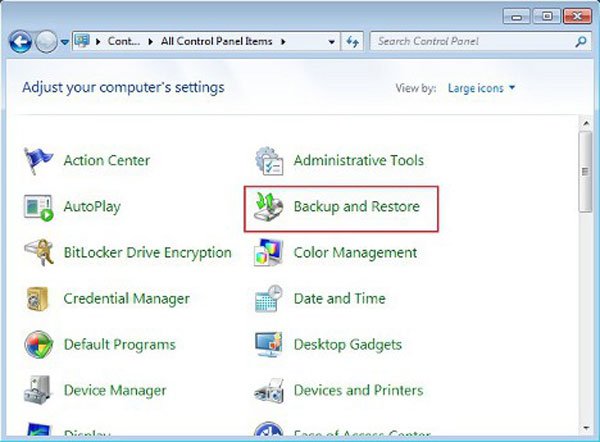
Way 3: Récupérer les fichiers supprimés via les versions précédentes
Étape 1: Accédez au dossier contenant le fichier supprimé, cliquez dessus avec le bouton droit de la souris et choisissez l'option "Restaurer les versions précédentes".
Étape 2: Sélectionnez la dernière version dans la liste et cliquez sur "Restaurer" pour récupérer le fichier supprimé qui ne se trouve pas dans la Corbeille.
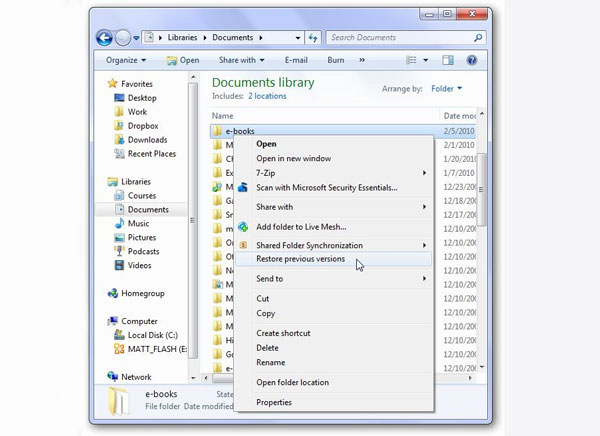
Way 4: Récupérer les fichiers supprimés via l'historique des fichiers
Étape 1: Dirigez-vous vers la zone de recherche et entrez "Restaurer vos fichiers". Sélectionnez "Restaurer vos fichiers avec l'historique des fichiers" dans la fenêtre de résultats.
Étape 2: Regardez différentes versions et sélectionnez la bonne, cliquez sur "Restaurer" pour terminer le fichier supprimé non dans la récupération de la corbeille.
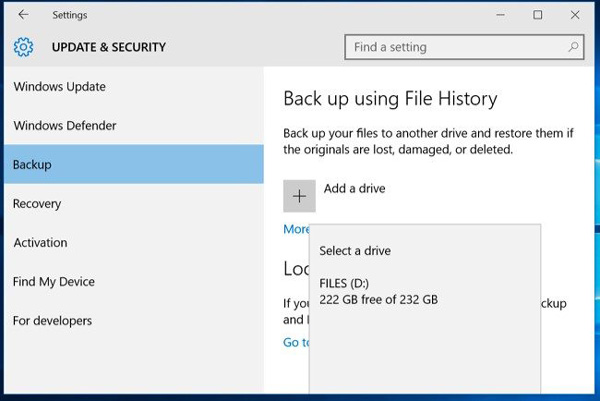
Ne manquez pas: Meilleure récupération de données sur disque dur externe Seagate
Partie 5: FAQ sur la récupération des fichiers supprimés pas dans la corbeille
1. Pouvez-vous restaurer des fichiers supprimés définitivement?
Si vous avez configuré l'historique des fichiers pour sauvegarder automatiquement les fichiers ou dossiers cibles et même un lecteur local sur votre ordinateur, vous pouvez récupérer ces fichiers supprimés définitivement de la version précédente.
2. Comment annuler un fichier supprimé?
Vous pouvez annuler la suppression rapidement en appuyant sur les touches Ctrl + Z des claviers. Ou vous pouvez trouver la corbeille qui contenait le fichier supprimé. Cliquez ensuite avec le bouton droit sur le fichier supprimé et sélectionnez Annuler la suppression.
3. Comment récupérer les fichiers supprimés de la corbeille après avoir été vides?
Si vous avez accidentellement supprimé «définitivement» vos fichiers en vidant votre corbeille, vous ne pouvez utiliser un fichier de sauvegarde Windows que lorsque vous avez configuré votre sauvegarde Windows.
Conclusion
Dans ce tutoriel, nous avons abordé les fichiers supprimés qui ne sont pas dans la corbeille. Maintenant, vous devez comprendre comment utiliser correctement la corbeille sur votre ordinateur et pourquoi certains fichiers supprimés ne vont pas dans le dossier Recycle. Si vous souhaitez récupérer des fichiers supprimés qui ne sont pas dans la Corbeille, nos guides ci-dessus sont également utiles.




